Trong thế giới công nghệ hiện đại, việc chuyển đổi liên tục giữa điện thoại thông minh và máy tính cá nhân trong quá trình làm việc thường xuyên làm gián đoạn sự tập trung và giảm hiệu suất. Mỗi lần nhấc điện thoại, bạn có thể mất đi luồng suy nghĩ và cần thời gian để tái tập trung. Để giải quyết thách thức này, các ứng dụng kết nối đa thiết bị đã ra đời, giúp bạn đồng bộ hóa trải nghiệm làm việc, giảm thiểu sự phân tâm và tối ưu hóa năng suất. Bài viết này, từ đội ngũ chuyên gia công nghệ tại diemhencongnghe.com, sẽ giới thiệu 4 ứng dụng hàng đầu giúp bạn kết nối liền mạch điện thoại và PC, biến chúng thành một hệ sinh thái làm việc hiệu quả.
1. Microsoft Phone Link: Cầu nối liền mạch cho Windows
Microsoft Phone Link đã phát triển vượt bậc để trở thành công cụ đồng bộ hóa đa thiết bị hàng đầu, kết nối chặt chẽ giữa điện thoại thông minh và PC chạy Windows. Một khi bạn đã kết nối điện thoại của mình thông qua ứng dụng đồng hành Link to Windows, Phone Link cung cấp các tính năng vượt xa việc quản lý thông báo cơ bản, mang đến trải nghiệm tích hợp sâu rộng.
Ứng dụng này cho phép bạn gửi và nhận tin nhắn văn bản trực tiếp từ máy tính, bao gồm cả lịch sử cuộc trò chuyện đầy đủ. Bạn có thể thực hiện và nhận cuộc gọi điện thoại, và thậm chí xem nhanh các bức ảnh từ thư viện mà không cần chạm vào thiết bị di động. Đặc biệt, tính năng phản chiếu màn hình hiển thị toàn bộ giao diện điện thoại trên máy tính, cho phép bạn sử dụng bất kỳ ứng dụng Android nào ngay trên PC của mình.
Ngoài các chức năng cốt lõi, Phone Link còn có nhiều tính năng ít được biết đến nhưng rất hữu ích. Chẳng hạn, bạn có thể dọn dẹp bộ nhớ bằng cách xóa ảnh từ thư viện trên điện thoại mà không cần thao tác trực tiếp, bật/tắt chế độ Không làm phiền (Do Not Disturb) chỉ với một cú nhấp chuột, và sử dụng tính năng “phát âm thanh” để định vị điện thoại bị thất lạc. Ứng dụng này cũng tích hợp chức năng nhận dạng ký tự quang học (OCR), giúp bạn dễ dàng trích xuất văn bản từ hình ảnh như số điện thoại hoặc địa chỉ từ ảnh chụp màn hình.
Đối với người dùng điện thoại Samsung, Phone Link mở khóa các tính năng độc quyền như Instant Hotspot, tự động kết nối PC của bạn với dữ liệu di động của điện thoại. Bạn cũng có thể sử dụng tính năng sao chép và dán liên thiết bị, cho phép chia sẻ clipboard giữa điện thoại và máy tính.
Tải xuống: Phone Link cho Windows | Android | iOS (Miễn phí)
2. KDE Connect: Giải pháp đa nền tảng linh hoạt
Trong khi Phone Link tập trung chủ yếu vào hệ điều hành Windows, KDE Connect mang đến khả năng kết nối đa nền tảng mạnh mẽ cho các thiết bị chạy Windows, Linux, macOS và Android. Ứng dụng này giúp việc truyền tệp trở nên dễ dàng, cho phép bạn gửi nhiều tệp qua lại trên mạng cục bộ mà không bị giới hạn kích thước. Clipboard chia sẻ hoạt động mượt mà trên các thiết bị, và bạn thậm chí có thể sử dụng điện thoại làm bàn di chuột và bàn phím không dây với tính năng “Remote Input”.
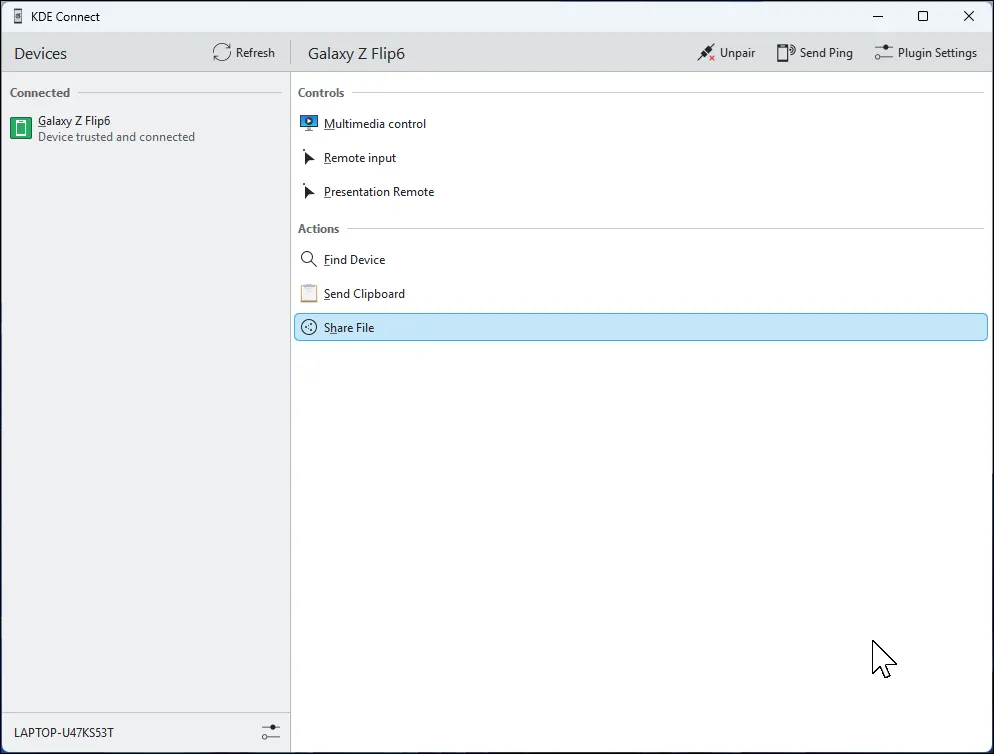 KDE Connect giao diện ứng dụng trên Windows 11
KDE Connect giao diện ứng dụng trên Windows 11
Một điểm nổi bật khác của KDE Connect là khả năng tạo lệnh tùy chỉnh. Chỉ với một chạm trên điện thoại, bạn có thể khóa máy tính, điều chỉnh âm lượng hoặc khởi chạy các ứng dụng. KDE Connect cũng đồng bộ hóa thông báo, cho phép bạn xem và loại bỏ các cảnh báo từ điện thoại ngay trên máy tính. Hệ thống plugin linh hoạt của ứng dụng cho phép bạn tùy chỉnh các tính năng theo nhu cầu, ví dụ như điều khiển phương tiện truyền thông hoặc sử dụng điện thoại làm điều khiển thuyết trình từ xa.
Tuy nhiên, so với Phone Link, KDE Connect có thể kém trau chuốt hơn trên Windows. Các tính năng như gửi tin nhắn SMS và xử lý cuộc gọi còn hạn chế hoặc bị thiếu, và việc thiết lập đôi khi cần điều chỉnh thêm, đặc biệt với tường lửa hoặc quyền mạng. Dù vậy, nếu bạn ưu tiên khả năng kiểm soát cao và tự do đa nền tảng, KDE Connect là một lựa chọn thay thế tuyệt vời cho Phone Link.
Tải xuống: KDE Connect cho Windows | Linux | macOS | iOS | Android (Miễn phí)
3. GlideX: Biến điện thoại thành màn hình phụ chuyên nghiệp
GlideX là một ứng dụng mạnh mẽ có thể đảm nhiệm nhiều chức năng tương tự Phone Link, bao gồm truyền tệp và phản chiếu thiết bị (mặc dù một số tính năng yêu cầu phiên bản Exclusive cho thiết bị Asus). Tuy nhiên, chức năng độc đáo làm nên tên tuổi của nó chính là khả năng biến bất kỳ thiết bị Android hoặc iOS nào thành một màn hình phụ. Ứng dụng thậm chí còn hỗ trợ mở rộng màn hình từ PC sang PC, cho phép bạn biến màn hình của một laptop thành một màn hình mở rộng cho laptop khác.
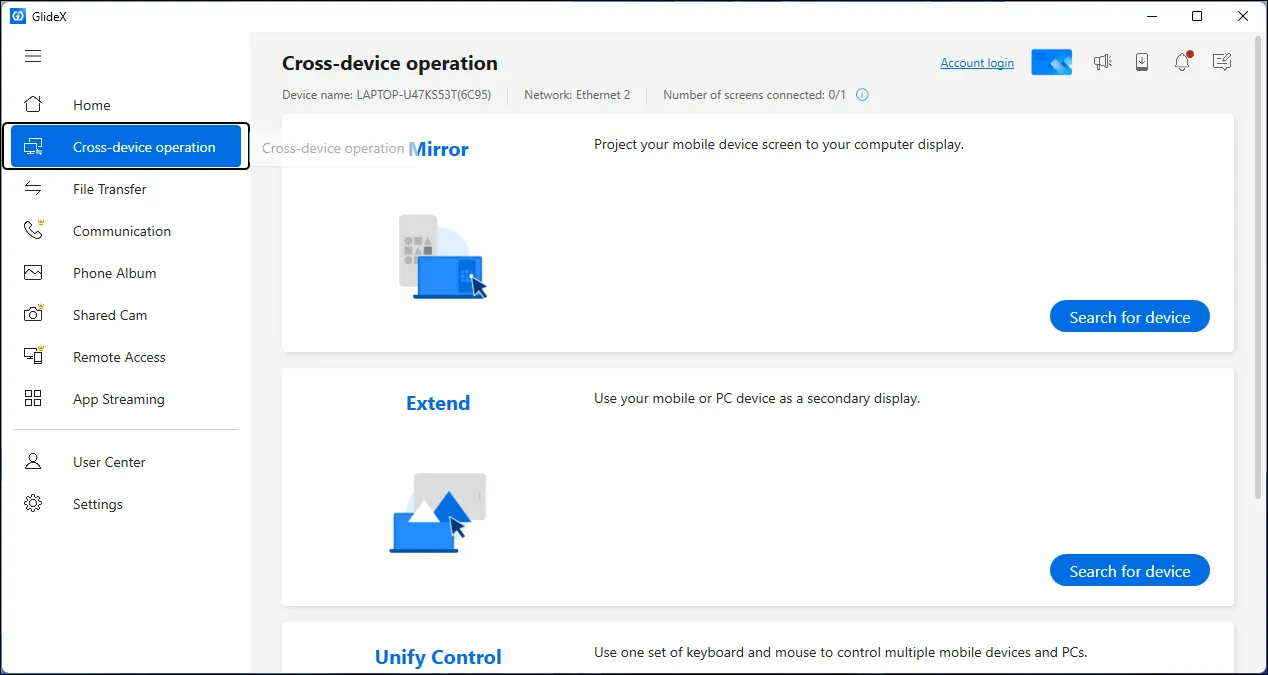 Giao diện GlideX hoạt động đa thiết bị trên Windows 11 của Asus
Giao diện GlideX hoạt động đa thiết bị trên Windows 11 của Asus
Được phát triển bởi Asus, GlideX là một tiện ích đa nền tảng kết nối qua Wi-Fi và USB với khả năng tương tác mượt mà đáng kinh ngạc. Sau khi kết nối, điện thoại hoặc máy tính bảng của bạn sẽ trở thành một màn hình mở rộng đầy đủ chức năng – bạn có thể kéo cửa sổ sang đó, tương tác bằng cử chỉ cảm ứng và chuyển đổi giữa các màn hình bằng Alt+Tab như một màn hình thông thường.
Ứng dụng thực sự tỏa sáng khi được sử dụng với máy tính bảng, nơi màn hình cảm ứng lớn hơn mang lại trải nghiệm gần như laptop. Bạn có thể chụm để phóng to, chạm vào các yếu tố trên màn hình và thậm chí sử dụng bàn phím và chuột của máy tính để điều khiển nội dung trên màn hình mở rộng.
Các tính năng vận hành đa thiết bị của GlideX bao gồm “Mirror mode” để chiếu màn hình di động lên PC của bạn và “Unify Control” để sử dụng một bàn phím và chuột trên nhiều thiết bị. Một điểm tiện lợi khác là kết nối vẫn duy trì hoạt động ngay cả khi bạn thu nhỏ ứng dụng, giúp bạn có thể sử dụng điện thoại bình thường và chuyển đổi giữa các ứng dụng mà không làm mất kết nối màn hình mở rộng.
Tải xuống: GlideX cho Windows | macOS | Android | iOS (Miễn phí)
4. AirDroid: Kiểm soát điện thoại từ xa qua giao diện web
Ra mắt lần đầu tiên vào năm 2012, AirDroid vẫn giữ vững vị thế là một trong những giải pháp hàng đầu trong việc kết nối điện thoại và PC. Đây là một trong số ít các tùy chọn cung cấp giao diện web đầy đủ tính năng, cho phép bạn điều khiển điện thoại Android từ xa từ PC ở bất cứ đâu.
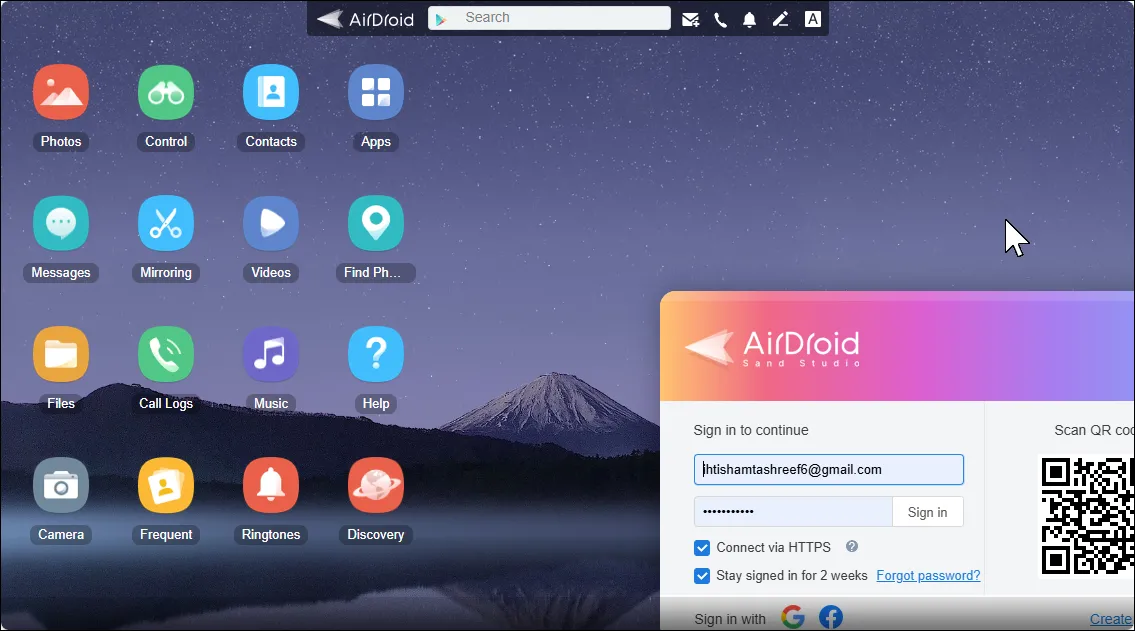 Giao diện web của AirDroid giúp điều khiển điện thoại từ xa
Giao diện web của AirDroid giúp điều khiển điện thoại từ xa
Bảng điều khiển dựa trên web của AirDroid có nghĩa là bạn có thể truy cập điện thoại mà không cần cài đặt thêm phần mềm. Bạn có thể xem và gửi tin nhắn SMS, truyền tệp, quản lý danh bạ, và thậm chí truy cập camera của điện thoại từ xa. Tính năng truyền tệp hỗ trợ tải lên tiếp tục, đảm bảo các tệp video lớn không bị gián đoạn nếu kết nối của bạn gặp sự cố.
AirDroid cho phép bạn kiểm soát hoàn toàn điện thoại từ xa, mặc dù một số thiết lập có thể yêu cầu quyền root hoặc ứng dụng hỗ trợ trên máy tính. Ứng dụng cũng bao gồm tính năng “Tìm điện thoại của tôi” với tùy chọn xóa dữ liệu từ xa, rất hữu ích khi thiết bị bị mất.
Tính năng “Notification Mirroring” của AirDroid giúp bạn cập nhật các cảnh báo từ điện thoại mà không cần liên tục nhấc máy. Bạn có thể trả lời tin nhắn từ WhatsApp hoặc các ứng dụng tương tự, hoặc loại bỏ thông báo trực tiếp từ máy tính. Tuy nhiên, bạn vẫn cần có điện thoại trên tay để trả lời cuộc gọi. Nếu bạn cần nhiều hơn, phiên bản trả phí sẽ loại bỏ giới hạn truyền dữ liệu và cho phép kết nối nhiều thiết bị hơn.
Tải xuống: AirDroid cho Windows | macOS | Android | iOS (Miễn phí, có gói cao cấp)
Kết nối điện thoại và PC không chỉ là một tiện ích mà còn là yếu tố then chốt giúp tối ưu hóa hiệu suất làm việc trong kỷ nguyên số. Mỗi công cụ được giới thiệu trên đây phục vụ một mục đích riêng biệt trong việc bắc cầu giữa hai thiết bị quan trọng này. Microsoft Phone Link nổi bật với khả năng tích hợp vượt trội với Windows, KDE Connect mang lại sự hỗ trợ đa nền tảng rộng rãi, trong khi AirDroid là lựa chọn lý tưởng khi bạn cần truy cập và kiểm soát từ xa đáng tin cậy ở bất cứ đâu. GlideX đặc biệt ấn tượng với khả năng biến thiết bị di động thành màn hình phụ, mở ra không gian làm việc rộng lớn hơn.
Việc lựa chọn ứng dụng phù hợp nhất phụ thuộc vào nhu cầu và hệ sinh thái công nghệ cá nhân của bạn. Đừng ngần ngại thử nghiệm các sự kết hợp khác nhau để tìm ra giải pháp tối ưu hóa quy trình làm việc của riêng mình. Chia sẻ kinh nghiệm của bạn về việc kết nối điện thoại và PC trong phần bình luận bên dưới, và khám phá thêm các bài viết chuyên sâu khác về tối ưu hóa công nghệ tại diemhencongnghe.com để nâng cao hiệu quả làm việc.